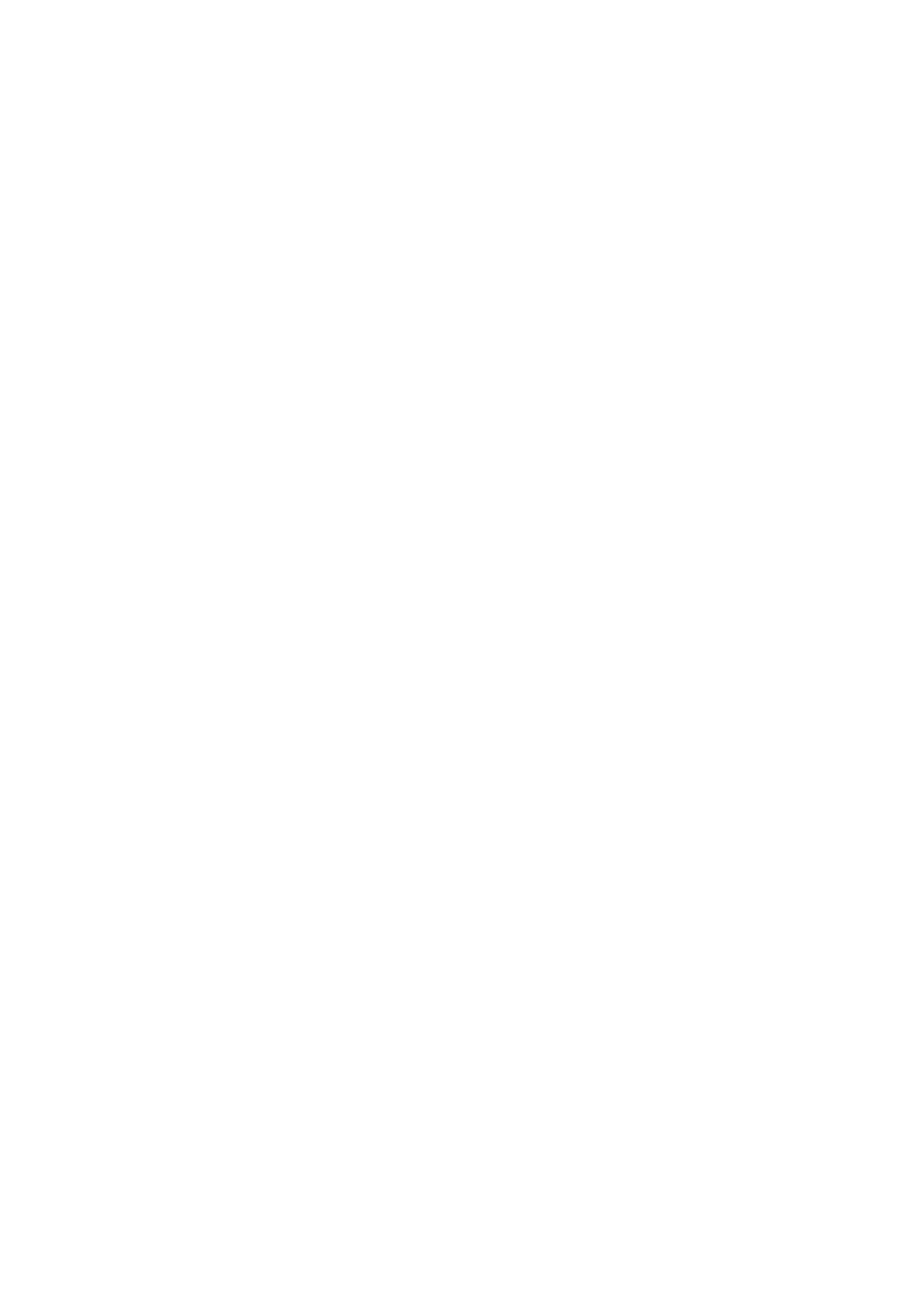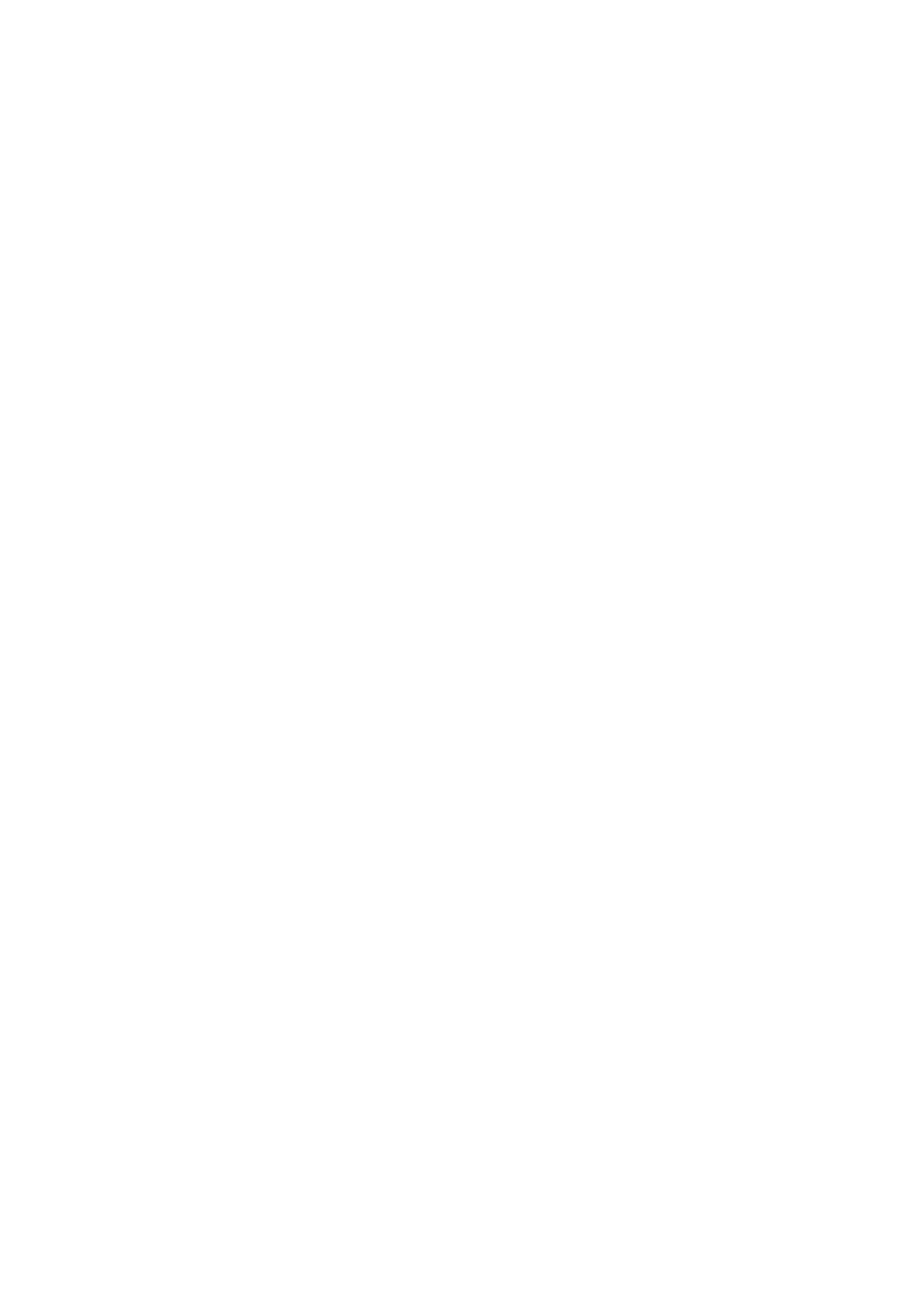
Interneti-ühenduse probleemide tõrkeotsing
41 Traadiga Interneti-ühenduse probleemide tõrkeotsing
42 Traadita Interneti-ühenduse probleemide tõrkeotsing
Interneti-ühenduse oleku kontrollimine
Smart-funktsioonid
Mitu funktsiooni ühel ekraanil
44 RežiimiMulti-Link Screen käivitamine
44 RežiimiMulti-Link Screen kasutamine
44 Funktsiooni valimine
44 Kanali vahetamine / helitugevuse muutmine
45 Bluetoothi kõrvaklapid – sidumine
45 Heliallika ekraani valimine
Smart Hub
46 Smart Hubi ühenduste testimine
47 Esimene ekraan avamine
48 Paneelide ekraanile liikumine
48 Smart Hubi õpetusi kasutamine
48 Smart Hubi lähtestamine
Smart Hubi kasutamine Samsungi kontoga
49 Samsungi konto loomine
51 Samsungi kontosse sisselogimine
52 Samsungi konto sidumine rakenduste kontodega
53 Teabe muutmine ja lisamine – Samsungi konto
53 Kõigi Samsungi kontode kustutamine telerist
Paneeli Mängud kasutamine
54 Hüpikmenüü funktsioonide kasutamine
55 Mängu installimine ja käivitamine
56 Allalaaditud või ostetud mängude haldamine
Paneeli SAMSUNG APPS kasutamine
58 Hüpikmenüü funktsioonide kasutamine
59 Rakenduse installimine
60 Vaikerakendused
60 Rakenduse Web Browser kasutamine
63 Rakenduste ümberjärjestamine ekraanil SAMSUNG APPS
64 Rakenduse eemaldamine telerist
64 Rakenduse hindamine/arvustamine
65 Rakenduse värskendamine
65 SAMSUNG APPS – funktsioonid
Paneeli TV kasutamine
69 Hüpikmenüü funktsioonide kasutamine
69 Üksikasjaliku saateteabe vaatamine
70 TV-s seaded – konfigureerimine
Paneeli FILMID JA TV SARJAD kasutamine
72 Hüpikmenüü funktsioonide kasutamine
73 Filmi/telesaate vaatamine
73 Ostetud sisu vaatamise piiramine
74 Ostetud sisu hindamine ja jagamine
Fotode, videote ja muusika esitamine (MULTIMEEDIA)
75 Meediumisisu esitamine USB-seadmest
76 Arvutisse/mobiilsideseadmesse salvestatud multimeediumisisu
esitamine
78 Meediumisisu esitamine talletusteenusest
79 Fotode vaatamise ajal saadaolevad nupud ja funktsioonid
80 Video vaatamise ajal saadaolevad nupud ja funktsioonid
82 Muusika esitamise ajal saadaolevad nupud ja funktsioonid
83 Meediumisisu loendi ekraanil saadaolevad funktsioonid
84 Muusika kuulamine HD-kvaliteediga
Teleri juhtimine hääle abil
86 Teleri sisseehitatud mikrofoni ümbritseva mürataseme testimine
Teleri juhtimine viibete abil
90 Ümbritseva valgustugevuse testimine telerikaamera abil
91 Funktsiooni Viipega juhtimine aktiveerimine
95 Funktsiooni Viipega juhtimine ekraani paigutus
Sisselogimine funktsiooni Näotuvastus abil
98 Näo registreerimine Samsungi kontole
99 Sisselogimismeetodi muutmine funktsiooni Näotuvastus
kasutamiseks
99 Samsungi kontosse näo abil sisselogimine
Teleri vaatamis- ja
salvestamisfunktsioonid
Digitaaledastuse teabe kiire ülevaade
100 Kasutamine – Telekava
101 Eetris oleva saate kohta teabe vaatamine
101 Edastussignaali muutmine
101 Digitaalsignaali teave ja tugevus
Saadete salvestamine
102 USB-salvestusseadme loomine
104 Saadete salvestamine
II III